マイクロソフトがついに新OSをリリースしました– Windows8です。Windows8とこれまでのバージョンで最も違うところは、これまでのようなスタートメニューがなくなったことだと思います。そしてこれがWindows8のシャットダウンでユーザーを困らせる問題となるのです。
Windows8をシャットダウンするには、スタートメニューの設定をクリックし、右側バーで電源をクリックします。シャットダウンと再起動がポップアップしますので、シャットダウンをクリックして下さい。
もっと早い方法は、Alt+F4のホットキーでWindows8電源を切るすることです。
そしてもちろん、電源をオフにしてWindows8のシャットダウンをすることもできます(もちろんこれはハウツーではなく冗談です)。
上記はWindows8を手動でシャットダウンする方法です。場合には、進行中のタスクが終了した後、パソコンを自動的にシャットダウンするという必要があります。例えば、動画ダウンロードが完了後、自動的にシャットダウンします。では、どうしたらよろしいですか?
続きをお読み下さい…
自動Windows8シャットダウン方法
Windows 8シャットダウンアシスタントはWindowsシステムを搭載しているパソコンを自動的にシャットダウンするために開発されたソフトです。これはWindows 8自動シャットダウンを確実に行います。またこれは、パソコンをシャットダウン、ログオフ、スリープモードにして使えます。
これはWindows8の新タスクスケジューラーで、このプログラムにはその他多数の機能があります。ここではWindows 8の自動シャットダウンに特化してお話しします。更にお知りになりたい方はWindows8シャットダウンアシスタントをご覧下さい。
ご希望の時にWindows8をシャットダウンできます。
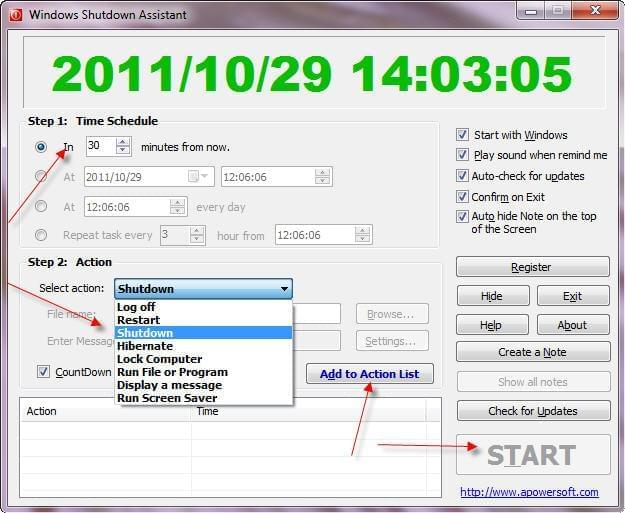
Windows8シャットダウンアシスタントの使い方
パソコンをシャットダウンする時間の設定ができます。例えば、毎日12:10:00に、2011/9/26 12:10:00に、などです。もし15分後にシャットダウンしたいなら、今から15分後を入力します。
パソコンが指定した時間になると選択したモード、(ログオフ、リスタート、シャットダウン、スリープ、ロック、ファイル、プログラムを実行)で自動シャットダウンします。
マイクロソフトにより複雑化されていると思いますが、Windows8は驚くべき機能を持ち、ユーザーがどんどん増えています。過去のOSバージョンと入れ替わり、今後最も人気のOSになるかもしれません。
すでにWindows8をお使いですか?Windows8シャットダウンタイマーをお使い下さい。このプログラムで、Windows8をシャットダウンするスケジュールを組めます。またこれはWindows7、Vista、2008 でも使えます。


コメントを書く